|
1 / 1 / 1 Регистрация: 14.05.2010 Сообщений: 81 |
|
|
1 |
|
Стоит запрет записи на флеш26.05.2018, 12:00. Показов 29661. Ответов 15
такая же проблема, что может быть не пойму, уважаемые может кто знает как решить эту проблему? Миниатюры
__________________
0 |
|
Модератор 15158 / 7745 / 727 Регистрация: 03.01.2012 Сообщений: 31,816 |
|
|
26.05.2018, 12:40 |
2 |
|
krashenyi, Это что за девайс? Может, флешка с аппаратной (рычажок) защитой от записи?
0 |
|
1 / 1 / 1 Регистрация: 14.05.2010 Сообщений: 81 |
|
|
26.05.2018, 14:08 [ТС] |
3 |
|
нет, обычная флешка qumo 32gb
0 |
|
1 / 1 / 1 Регистрация: 14.05.2010 Сообщений: 81 |
|
|
26.05.2018, 14:19 [ТС] |
4 |
|
вот так она выглядит из нутри Миниатюры
0 |
|
Модератор 15158 / 7745 / 727 Регистрация: 03.01.2012 Сообщений: 31,816 |
|
|
26.05.2018, 15:21 |
5 |
|
Ветку реестра HKEY_LOCAL_MACHINESYSTEMCurrentControlSetContro lStorageDevicePolicies проверяли?
0 |
|
1 / 1 / 1 Регистрация: 14.05.2010 Сообщений: 81 |
|
|
27.05.2018, 08:41 [ТС] |
6 |
|
пришлось самому создавать, т.к. ее изначально небыло
0 |
|
Модератор 15158 / 7745 / 727 Регистрация: 03.01.2012 Сообщений: 31,816 |
|
|
27.05.2018, 10:48 |
7 |
|
krashenyi, На выходе-то что?
0 |
|
2208 / 754 / 207 Регистрация: 02.02.2012 Сообщений: 3,656 Записей в блоге: 2 |
|
|
27.05.2018, 11:53 |
8 |
|
Решение Обычно решается форматированием с помощью штатной утилы.
1 |
|
1 / 1 / 1 Регистрация: 14.05.2010 Сообщений: 81 |
|
|
27.05.2018, 21:58 [ТС] |
9 |
|
gecata, я сперва создал StorageDevicePolicies с необходимым файлом а потом пробовал форматировать через cmd, ну а результат виден на первом посте. Добавлено через 48 минут
0 |
|
2208 / 754 / 207 Регистрация: 02.02.2012 Сообщений: 3,656 Записей в блоге: 2 |
|
|
27.05.2018, 22:09 |
10 |
|
Что говорит Flash Drive Information Extractor или ChipGenius?
0 |
|
1 / 1 / 1 Регистрация: 14.05.2010 Сообщений: 81 |
|
|
27.05.2018, 22:35 [ТС] |
11 |
|
Dimonick, Миниатюры
0 |
|
2208 / 754 / 207 Регистрация: 02.02.2012 Сообщений: 3,656 Записей в блоге: 2 |
|
|
27.05.2018, 23:02 |
12 |
|
Формартеры под Silicon Motion контроллеры.
1 |
|
1 / 1 / 1 Регистрация: 14.05.2010 Сообщений: 81 |
|
|
31.05.2018, 07:11 [ТС] |
13 |
|
флешку восстановил, последовав совету Dimonick, хотя те программа которые он предложил не подошли пришлось поискать подходящую и вуаля флешка работает как и должна Миниатюры
0 |
|
37 / 37 / 6 Регистрация: 03.05.2018 Сообщений: 2,835 |
|
|
02.02.2021, 18:56 |
14 |
|
Как ты нужную программу нашел, у меня та же проблема только контроллер Phison 2251-68
0 |
|
14 / 14 / 3 Регистрация: 24.05.2014 Сообщений: 1,001 |
|
|
21.02.2021, 17:53 |
15 |
|
Аналогичная проблема, контроллер Phison PS2307 Добавлено через 40 секунд
0 |
|
0 / 0 / 0 Регистрация: 06.01.2023 Сообщений: 1 |
|
|
06.01.2023, 17:49 |
16 |
|
Аналогичная проблема с флешкой QUMO. P/S: И да, аппаратного переключателя на флешке нет.
0 |
|
IT_Exp Эксперт 87844 / 49110 / 22898 Регистрация: 17.06.2006 Сообщений: 92,604 |
06.01.2023, 17:49 |
|
16 |
Флешка пишет диск защищен от записи
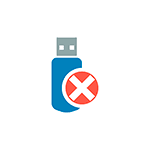
Отмечу, что в разных случаях сообщение о том, что диск защищен от записи может появляться по разным причинам — часто по причине настроек Windows, но иногда — из-за испорченной флешки. Коснусь всех вариантов и соответствующих им методов снятия защиты в Windows 10, 8.1 или Windows 7. Если что-то оказалось не совсем понятным, то внизу статьи есть видео, в котором продемонстрированы почти все способы исправить ошибку.
Примечания: бывают USB флешки, на которых есть физический переключатель защиты от записи, обычно подписанный Lock или с изображением замка (проверьте и передвиньте, а еще он иногда ломается и не переключается обратно).
Если под флешкой, защищенной от записи подразумевается SD карта памяти или карта MicroSD, подключаемая через переходник на формат SD, обратите внимание на два нюанса:
- Карты памяти SD и переходники с MicroSD на SD имеют сбоку небольшой переключатель: одно из его положений — защита от записи, второе — запись разрешена.
- Нередко этот переключатель ломается, в результате мы можем получить постоянную защиту от записи, независимо от положения «рычажка». Это легко решается заменой адаптера, если дело в нем и сложнее в случае с полноформатной картой памяти SD.
Убираем защиту от записи с USB в редакторе реестра Windows
Для первого способа исправить ошибку потребуется редактор реестра:
- Для его запуска вы можете нажать клавиши Windows + R на клавиатуре и ввести regedit, после чего нажать Enter.
- В левой части редактора реестра вы увидите структуру разделов редакторе реестра, найдите раздел
HKEY_LOCAL_MACHINESYSTEMCurrentControlSetControlStorageDevicePolicies
Учтите, что этого пункта может и не быть, тогда читаем дальше
- Если этот раздел присутствует, то выберите его и посмотрите в правой части редактора реестра, есть ли там параметр с именем WriteProtect и значением 1 (именно это значение может вызывать ошибку Диск защищен от записи). Если он есть, то кликните по нему дважды и в поле «Значение» введите 0 (ноль). После чего сохраните изменения, закройте редактор реестра, извлеките флешку и перезагрузите компьютер. Проверьте, была ли исправлена ошибка.
- Если такого раздела нет, то кликните правой кнопкой мыши по разделу, находящемуся на уровень выше (Control) и выберите «Создать раздел». Назовите его StorageDevicePolicies и выберите его.
- Затем кликните правой кнопкой мыши в пустой области справа и выберите пункт «Параметр DWORD32» (даже для x64 Windows). Назовите его WriteProtect и оставьте значение равным 0. Также, как и в предыдущем случае, закройте редактор реестра, извлеките USB накопитель и перезагрузите компьютер. После чего можно проверить, сохранилась ли ошибка.
Дополнительно, проверьте 2 раздела реестра
HKEY_LOCAL_MACHINESOFTWAREPoliciesMicrosoftWindowsRemovableStorageDevices HKEY_CURRENT_USERSOFTWAREPoliciesMicrosoftWindowsRemovableStorageDevices
По умолчанию такой раздел отсутствует в реестре (и, если у вас его нет — значит дело не в нем). При наличии раздела RemovableStorageDevices, обратите внимание на вложенный подраздел и содержащиеся в нем Deny_Write, Deny_Read, Denya_Execute, при значении этих параметров равному 1, они запрещают запись, чтение и выполнение со съемных накопителей.
Удалите такие параметры — это должно снять защиту от записи. Перезапустите компьютер (может оказаться достаточным отключить и заново подключить флешку): проблема с защитой флешки от записи должна быть решена.
Как убрать защиту от записи в командной строке
Еще один способ, который может помочь убрать ошибку USB диска, который вдруг показывает ошибку при записи — снять защиту в командной строке.
Для этого проделайте следующие действия:
- Запустите командную строку от имени администратора (В Windows 10 это проще всего сделать через поиск в панели задач, в Windows 8.1 — используя меню правого клика по кнопке Пуск, в Windows 7 — через правый клик по командной строке в меню Пуск).
- В командной строке введите diskpart и нажмите Enter. Затем введите команду list disk и в списке дисков найдите свою флешку, вам потребуется ее номер. Введите по порядку следующие команды, нажимая Enter после каждой.
- select disk N (где N номер флешки из предыдущего шага)
- attributes disk clear readonly
- exit
Закройте командную строку, отключите и заново подключите флешку, затем попробуйте произвести какие-либо действия с флешкой, например, отформатировать ее или записать какую-либо информацию, чтобы проверить, исчезла ли ошибка.
Диск защищен от записи — решение для флешек Transcend, Kingston, Silicon Power и других
Многие производители USB накопителей выпускают собственные утилиты для исправления ошибок с флешками и картами памяти. Часто они срабатывают и в рассматриваемом нами случае, позволяя снять защиту. Подробно обо всех таких утилитах: Программы для ремонта флешки.
Видео инструкция
Ниже — видео по данной ошибке, в которой показаны все описанные выше способы. Возможно, она сможет вам помочь разобраться с проблемой.
Надеюсь, один из подходов помог вам в решении проблемы. Если же нет, рекомендую также проверить вашу флешку на другом компьютере или ноутбуке: это позволит определить, является ли защита от записи следствием параметров системы или же виноват сам накопитель.
Вот как это сделать:
- Щелкните правой кнопкой мыши диск, на котором расположены ваши файлы / папки.
- Выберите пункт Свойства.
- Перейдите на вкладку Безопасность. …
- Нажмите «Дополнительно», а затем выберите «Изменить разрешения». …
- Выделите своего пользователя и нажмите «Изменить». …
- Выберите эту папку, подпапки и файлы из раскрывающегося списка.
Как мне удалить только чтение из Windows 10?
Файлы только для чтения
- Откройте проводник Windows и перейдите к файлу, который хотите отредактировать.
- Щелкните имя файла правой кнопкой мыши и выберите «Свойства».
- Выберите вкладку «Общие» и снимите флажок «Только для чтения», чтобы удалить атрибут только для чтения, или установите флажок, чтобы установить его.
Как отключить только чтение навсегда?
Вот как:
- В проводнике щелкните правой кнопкой мыши OneDrive и выберите «Свойства».
- На вкладке «Общие» в разделе «Атрибуты» снимите флажок «Только для чтения» и нажмите кнопку «ОК».
- Появится запрос с вопросом, хотите ли вы применить изменения ко всем папкам, подпапкам и файлам. Щелкните ОК.
Как изменить режим только для чтения в Windows 10?
В таком случае вы можете выполнить следующие действия:
- Щелкните правой кнопкой мыши диск C и выберите «Свойства».
- Перейдите на вкладку Безопасность.
- Щелкните «Дополнительно», затем «Изменить разрешения».
- Выделите пользователя и нажмите «Изменить».
- Выберите «Эта папка, подпапки и файлы» в разделе «Применимо к».
- В разделе «Основные разрешения» выберите «Полный доступ».
- Нажмите ОК.
Почему все мои документы доступны только для чтения?
Установлены ли свойства файла только для чтения? Вы можете проверить свойства файла, щелкнув файл правой кнопкой мыши и выбрав «Свойства». Если установлен атрибут только для чтения, вы можете снять его и нажать ОК.
Почему все мои папки читаются только в Windows 10?
Папка возвращается в статус «Только для чтения». Эта проблема чаще всего возникала после установки обновлений Windows 10, а в некоторых случаях из-за разрешений учетной записи. Самое простое решение — изменить разрешения. В большинстве случаев некоторые изменения разрешений могут сделать папку доступной только для чтения.
Как узнать, есть ли у меня права администратора Windows 10?
Метод 1. Проверьте права администратора в Панели управления.
Откройте Панель управления, а затем перейдите в Учетные записи пользователей> Учетные записи пользователей. 2. Теперь вы увидите, что ваша текущая учетная запись пользователя отображается справа. Если у вашей учетной записи есть права администратора, вы можете увидеть слово «Администратор» под своим именем.
Как мне дать себе права администратора Windows 10?
Как изменить тип учетной записи пользователя с помощью настроек
- Открыть настройки.
- Нажмите «Аккаунты».
- Щелкните Семья и другие пользователи.
- В разделе «Ваша семья» или «Другие пользователи» выберите учетную запись пользователя.
- Нажмите кнопку Изменить тип учетной записи. …
- Выберите тип учетной записи «Администратор» или «Стандартный пользователь». …
- Нажмите кнопку ОК.
Как мне войти в систему как администратор?
В окне Администратор: командная строка, введите net user и нажмите клавишу Enter. ПРИМЕЧАНИЕ. Вы увидите в списке учетные записи администратора и гостя. Чтобы активировать учетную запись администратора, введите команду net user administrator / active: yes и нажмите клавишу Enter.
Как удалить атрибут «Только чтение»?
Чтобы изменить атрибут только для чтения, выполните следующие действия:
- Щелкните правой кнопкой мыши значок файла или папки.
- Снимите флажок рядом с элементом Только для чтения в диалоговом окне Свойства файла. Атрибуты находятся внизу вкладки Общие.
- Нажмите кнопку ОК.
Как изменить Excel только для чтения на редактирование?
Для этого:
- В проводнике найдите нужный файл Excel.
- Щелкните правой кнопкой мыши файл Excel, который хотите отредактировать.
- Выберите пункт Свойства.
- Перейдите в нижнюю часть вкладки «Общие».
- Снимите флажок Только для чтения.
- Нажмите ОК, чтобы завершить.
Как удалить только чтение из командной строки?
Удалить только чтение с SD-карты с помощью CMD
- Подключите SD-карту к компьютеру на базе Windows 10/8/7.
- Нажмите клавиши Windows + R, чтобы открыть диалоговое окно «Выполнить». …
- Когда отобразится командная строка, введите diskpart и нажмите Enter.
- Введите список дисков и нажмите Enter. …
- Типа выберите диск n. …
- Введите attr disk clear только для чтения.
Как изменить режим USB только для чтения?
Если вы видите «Текущее состояние только для чтения: Да» и «Только для чтения: Да» введите команду «Атрибуты диска очистить только для чтения» и нажмите «Ввод», чтобы очистить чтение. только на флешке. После этого вы сможете успешно отформатировать USB-накопитель.
Как изменить разрешения только на чтение в Windows?
Использование графического пользовательского интерфейса
- Откройте проводник Windows.
- Найдите файл или папку, которую хотите скрыть.
- Щелкните правой кнопкой мыши файл или папку и выберите «Свойства».
- Установите флажок только для чтения.
- Нажмите кнопку ОК.
Не удается удалить файловую систему только для чтения?
Как говорится в сообщении об ошибке: файловая система, в которой опущено, доступна только для чтения. Вы не можете ничего сделать для изменения этой файловой системы, включая удаление файлов. Вы можете проверить точку монтирования файловой системы, запустив df опущено . Вероятно, это / mnt задана командой, которую вы выполняете.

 Сообщение было отмечено Dimonick как решение
Сообщение было отмечено Dimonick как решение





